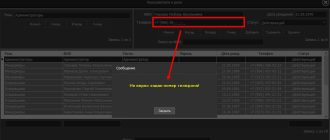Как установить сертификат казначейства — таким вопросом иногда задаются многие пользователи. Чтобы установить сертификат казначейства потребуется выполнить две вещи:
- установить CryptoPro
- установить сертификат
Если ваша организация зарегистрирована в казначействе, значит скачивание CryptoPro для вас будет бесплатным. Скачайте и установите у себя на компьютере актуальную версию CryptoPro, после чего в меню «Программы» Windows у вас появится группа «КРИПТ-ПРО».
Теперь необходимо установить сертификат казначейства.
1. Разместите сертификат и контейнер закрытого ключа в корень логического диска. Можно размещать на любой логический диск, кроме системного диска С (Обычно системный у всех обозначен буквой «С»). Если хотите разместить сертификат на флешку в целях дополнительной безопасности, то скопируйте папку закрытого ключа в корень флешки, а файл .cer установите на компьютер (ниже по тексту). Но удобнее всего разместить на диске компьютера, чтобы не вставлять флешку.
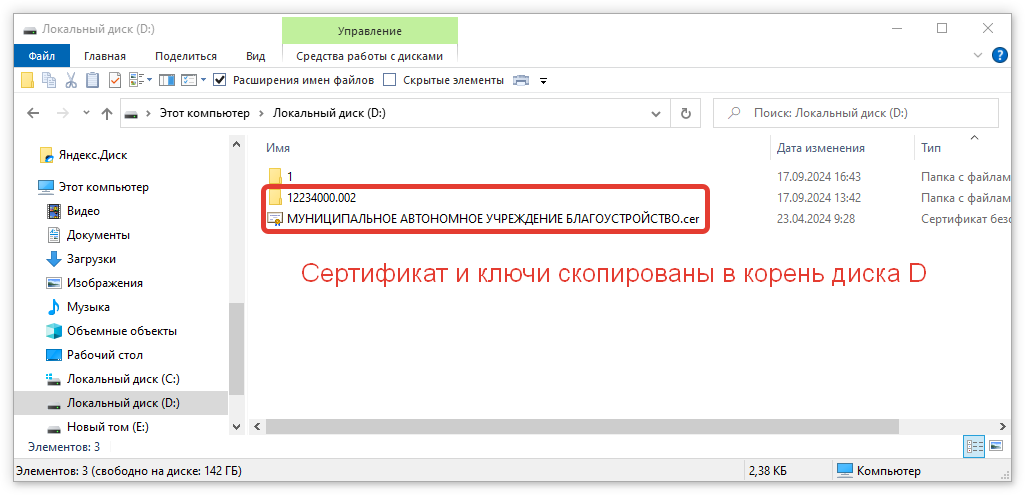
2. Теперь откройте Программы/КРИПТО-ПРО/КриптоПро CSP и в открывшемся диалоговом окне перейдите на вкладку «Сервис».
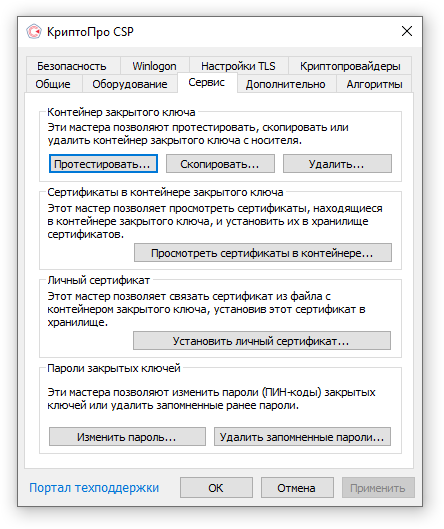
3. Нажмите кнопку «Установить личный сертификат», чтобы открыть окно выбора файла сертификата.
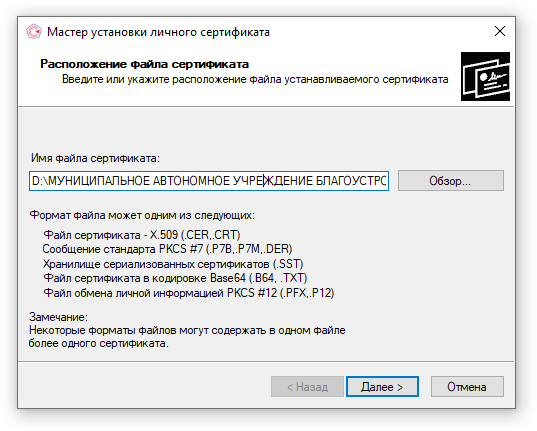
После нажатия на кнопку «Обзор» выберите файл сертификата (Файл с расширением cer). У меня он хранится на диске D, после чего нажмите «Далее».
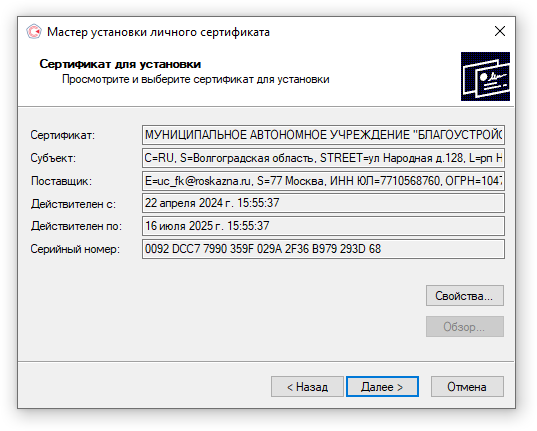
Просмотрите здесь сведения о сертификате. Обратите внимание на т о, по какую дату он действителен (чтобы не был просроченным). Нажмите «Далее».
4. Папочка, которая рядом с сертификатом на диске D (на первом рисунке) называется ключевым контейнером или контейнером закрытого ключа. В следующем окошке установите флажок «Найти контейнер автоматически» для того, чтобы во время установки сертификата этот контейнер был найден автоматически. Для этого он как раз должен находиться на одном диске с файлом сертификата и в корне диска.
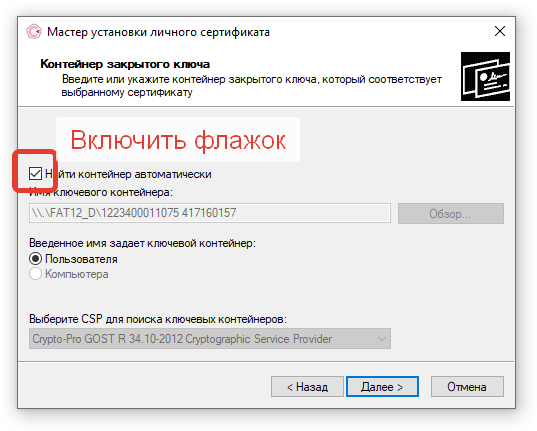
Нажмите «Далее» для выбора хранилища сертификатов. Ничего здесь не меняйте, оставьте как есть:
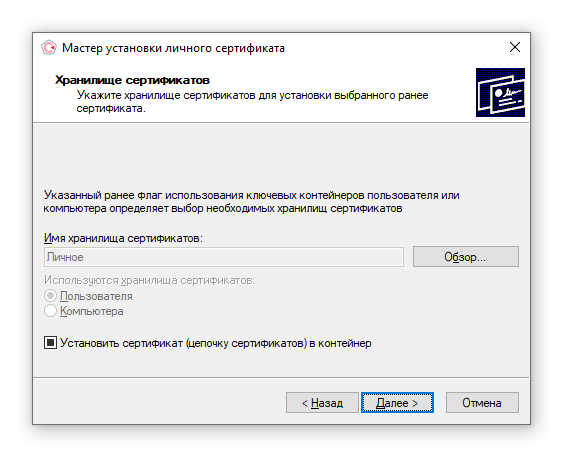
Нажмите «Далее» и «Готово»:
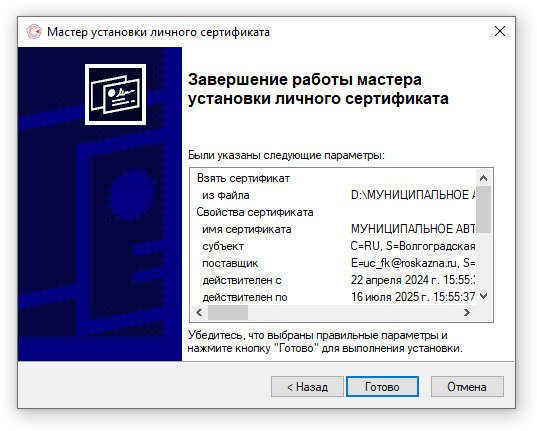
Все, теперь ваш сертификат казначейства установлен и готов к использованию!